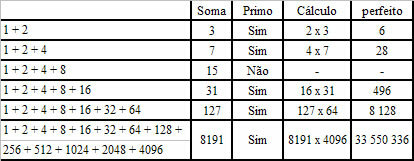Stvaranje mapa
- Dok je istraživač otvoren, kliknite pogon C:
- Kliknite izbornik Datoteka, postavite kursor miša na opciju Novo i kliknite na podopciju Mapa
- Samo unesite naziv nove mape i pritisnite tipku ENTER.
Premještanje mape ili datoteke
Datoteku možete premjestiti iz jedne mape u drugu.
Da biste to učinili, jednostavno ga povucite iz izvorne mape u odredišnu mapu.
Kopiranje mape ili datoteke
Datoteku možete kopirati na približno isti način na koji premještate datoteku, a to je povlačenje na odredište. Međutim, da biste kopiju razlikovali od lokomocije, tijekom povlačenja morate istovremeno pritisnuti tipku ctrl. To će učiniti da se znak [+] pojavi odmah ispod ikone povučene datoteke. Ili možete kopirati datoteke i mape pomoću opcija kopiranja i lijepljenja iz izbornika Uredi.
Brisanje mape ili datoteke
Da biste izbrisali datoteku ili mapu, samo je povucite u otpad. Smeće je uvijek prisutno na radnoj površini sustava Windows. Ako ne gledate smeće, jednostavno možete odabrati željenu datoteku ili mapu i pritisnuti tipku Delete. Ovim postupkom zatražit ćete potvrdu.
Ako žalite zbog brisanja određenih datoteka, ne brinite. Windows ne uklanja trajno datoteke kada koristite tipku Delete.
Jednostavno ih premješta u Windows rezerviranu mapu zvanu Otpad.
Da biste pregledali datoteke koje su izbrisane, samo dvaput kliknite na smeće. Odatle datoteke možete vratiti u njihove izvorne mape.
Pritiskom na tipke Ctrl i Z istovremeno, posljednja operacija Premještanje, Kopiranje ili Brisanje bit će poništena. To eliminira potrebu za otvaranjem otpada i premještanjem potrebnih datoteka u njihove izvorne mape.
Windows - Računarstvo - Brazil škola
Izvor: Brazil škola - https://brasilescola.uol.com.br/informatica/manipulando-arquivos-atraves-do-windows-explorer.htm